Appium Android真机自动化测试环境搭建(最适小白详细篇)
0到1配置appium自动化测试环境,编写第一个test demo成功启动APP
一、准备需要用到的工具(以我的环境做参考window10),如下:
1)java环境,java jdk 1.8.0_411
2)安装Node.js (v19.9.0)
3)安装appium服务端:appium-desktop-Setup.exe ([Appium] Welcome to Appium v1.7.2)
4)安装Android Studio (SDK)
5)安装appium client (python)
6)测试 (启动APP)
二、环境配置
步骤一:安装java jdk环境
1)这个下载后傻瓜式安装即可,安装完成后必须配置环境变量,具体配置可百度或CSDN

步骤二:安装Node.js
1)node.js是appium的解释器,因为appium是使用nodejs实现的,简单的说Node.js就是运行在服务端的JavaScript;官网下载地址:Node.js — Run JavaScript Everywhere,下载Recommended For Most Users

2)安装Node.js

点击Next

设置安装路径后点击Next

点击Next

[勾选会自动安装必要的工具]点击Next

点击Install

等待安装(很快完成)

点击Finish

安装完成后会CMD终端提示(此脚本将安装必要的 Python 和 Visual Studio 构建工具 编译 Node.js 原生模块。请注意 Chocolatey 和所需的 Windows 还将安装更新。 这将需要大约 3 GiB 的可用磁盘空间,加上任何必要的空间 安装 Windows 更新。可以关闭此窗口立即停止。安装这些的详细说明 手动工具可在 https://github.com/nodejs/node-gyp#on-windows 上找到
)此处建议关闭CMD终端窗口,后续需要再手动去配置

安装完成后,将node.js的安装路径加入到path环境变量中(也就是node.exe所在的目录,例如:E:\Nodejs),(一般情况下安装完后会自动加入path中的,需要再次确认环境变量中有没有添加)

添加环境变量:此电脑-属性-高级系统设置-环境变量

验证环境变量配置成功:打开cmd窗口,验证是否安装成功,输入:npm

出现这个说明node.js安装成功
步骤三:安装Appium Server
1)参照官网文档说明使用npm命令安装appium自 Appium 1.x 迁移到 Appium 2.x - Appium Documentation
CMD窗口执行安装命令:npm install -g appium@2.X
appium -v查看版本
eg:我安装是Appium2.0

2)安装Appium 2.0 (例如, 通过 npm install -g appium@2.X ) , 将只安装Appium Server, 但没有驱动程序. 要安装驱动程序, 您必须改用新的 Appium 扩展 CLI. 例如, 为了获取最新版本的XCUITest和UiAutomator2驱动程序, 您可以在安装Appium后, 运行以下命令:
appium driver install xcuitest
appium driver install uiautomator2

执行命令appium启动服务(CTRL+C停止或appium --shutdown命令停止)

3)安装appium server GUI



步骤四:安装Android Studio

点击Next

点击Next

选择自定义安装路径

点击install安装


点击Finish后,开启启动Android studio ,弹出导入设置界面,直接选择不设置

点击OK,跳转到data sharing界面,根据自己选择,建议选择don't send


点击next,选择自定义安装

选择主题

点击Next,选择JDK路径

内存分配,默认就好

点击Next

确认安装配置界面,Next

选择accept再finish

等待安装(网不好会多等等)



如上,Android Studio安装完成
(Android Studio 安装配置教程 - Windows(详细版)-CSDN博客)
千万要记得配置环境变量,否则后续appium运行会报错!!!
-
打开系统环境变量,变量名:新建一个“ ANDROID_HOME”,变量值:SDK的安装路径

-
在新建一个变量名为:“ ANDROID_SDK_ROOT”,变量值:SDK的安装路径

-
再将SDK安装目录下的platform-tools目录添加到path环境变量中去(如:%ANDROID_HOME%\platform-tools)
-
再将SDK安装目录下的build-tools下的SDK版本添加到path中(如:%ANDROID_HOME%\build-tools\33.0.2)


都配置完成后,打开cmd窗口,输入:adb,去验证是否正确

出现这个表示Android环境配置正确。
步骤五:安装appium client
1)各种语言的客户端封装库,用于python连接appium server,直接使用pip命令安装
pip install Appium-Python-Client==2.0.0 -i Simple Index

输入以下命令来检查是否成功安装Appium-Python-Client:pip show Appium-Python-Client

如上看到了有关Appium-Python-Client的信息(如名称、版本号、安装位置等),则表示客户端已成功安装。如果没有看到信息,则可能是安装过程中出现了问题,请检查错误信息并尝试重新安装。
2)安装appium doctor
以管理员身份打开cmd窗口执行命令:npm install -g appium-doctor

如下图提示,说明appium环境配置完成

步骤六:编写第一个demo测试环境全部配置成功
1)adb 查询应用的包名和活动名
eg:查询微博应用
adb shell dumpsys window | findstr mCurrentFocus
mCurrentFocus=Window{9758bf0 u0 com.sina.weibo/com.sina.weibo.VisitorMainTabActivity}

2)adb查看Android版本
adb shell getprop ro.build.version.release
3)python编码
main.py
import connect_appium
if __name__ == '__main__':
connect_appium.get_driver()
connect_appium.py
from appium import webdriver
import time
def get_driver():
capabs = dict()
capabs["platformName"] = "Android" #设置平台
capabs["platformVersion"] = "14" #设置系统版本
capabs["deviceName"] = "devices" #设备名称,adb devices查询
capabs["appPackage"] = "com.sina.weibo" #APK包名
capabs["appActivity"] = "com.sina.weibo.VisitorMainTabActivity" #APK包名
capabs['automationName'] = "UIAutomator2"
capabs["noReset"] = True
capabs["resetKeyboard"] = True
driver = webdriver.Remote("http://127.0.0.1:4723/wd/hub", capabs)
# 启动成功时打印时间
print("App启动成功时间:", time.strftime('%Y-%m-%d %H:%M:%S', time.localtime(time.time())))
return driver
4)运行成功提示
[2024-05-10 02:40:33][Appium] New AndroidUiautomator2Driver session created successfully, session 8821fa3c-ea16-4f02-9cb5-6cc8747f6c48 added to master session list
[2024-05-10 02:40:33][BaseDriver] Event 'newSessionStarted' logged at 1715323233330 (14:40:33 GMT+0800 (中国标准时间))
[2024-05-10 02:40:33][MJSONWP] Responding to client with driver.createSession() result:

三、至此,Appium环境配置结束,成功启动APP测试
小菜勿喷谢谢指正!
更多推荐
 已为社区贡献1条内容
已为社区贡献1条内容
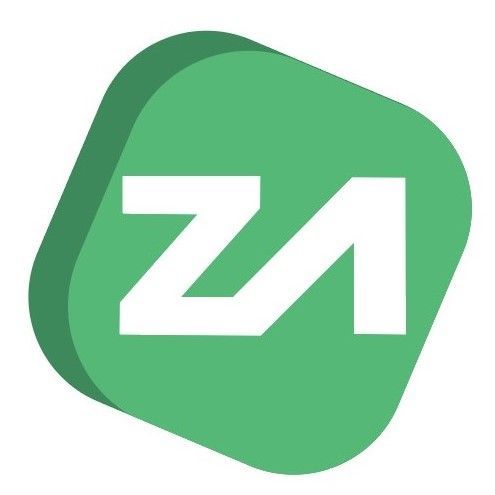
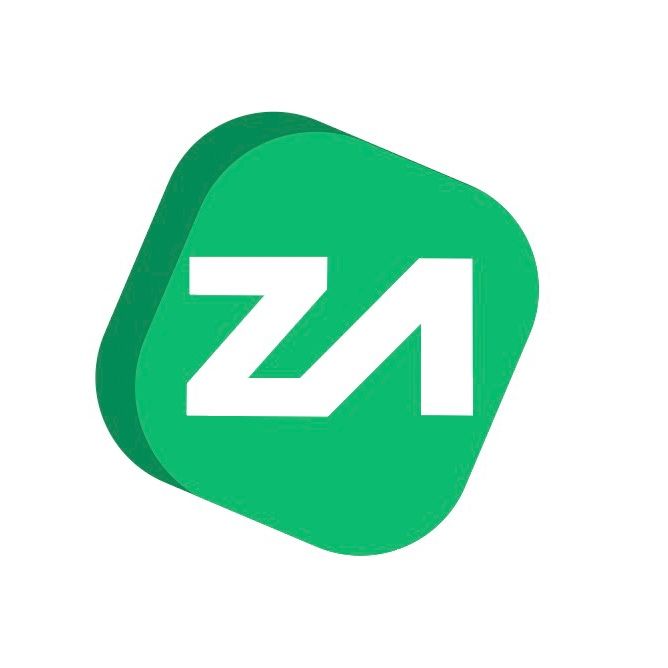








所有评论(0)